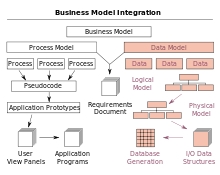Ib qhov kev pabcuam xws li NVIDIA GeForce Kev paub yog ib txwm muaj kev ntseeg tus tswv rau tus tswv ntawm cov duab cov duab kos. Txawm li cas los xij, nws tuaj yeem yog qhov tsis zoo me ntsis thaum koj maj mam ntsib qhov tseeb tias lub software tsis xav ua ib qho ntawm nws txoj haujlwm tseem ceeb tshaj plaws - hloov kho cov tsav tsheb. Peb yuav tsum xyuas seb yuav ua li cas nrog qhov no, thiab yuav ua li cas rov qab ua haujlwm rov qab ua haujlwm.
Rub tawm tshiab cov ntsiab lus ntawm NVIDIA GeForce Kev
Tsav hloov tshiab
GeForce Kev paub yog qhov ntau ntawm cov khoom siv rau kev pabcuam ntawm kev sib cuam tshuam ntawm daim npav video thiab cov tshuab computer ua si. Lub luag haujlwm tseem ceeb yog txhawm rau taug qab qhov tshwm sim ntawm cov tsav tshiab rau pawg tswj hwm, rub tawm thiab nruab rau lawv. Tag nrho lwm yam kev tuaj yeem yog khoom siv.
Yog li, yog tias cov kab ke kaw mus ua kom tiav nws cov dej num yooj yim, ces kev tshawb nrhiav cov teeb meem yuav tsum tau pib. Txij li cov haujlwm ntawm kev sau cov txheej txheem ntawm kev ua si, kev ua kom zoo rau lub tshuab chaw, thiab lwm yam. ntau zaus, lawv yuav tsum tsis ua haujlwm ntxiv, lossis lawv lub ntsiab lus ploj lawm. Piv txwv li, vim li cas koj xav tau lub khoos kas los kho cov kev txiav txim ntawm cov yeeb yam tshiab rau koj lub computer yog tias lub ntsiab nres thiab qhov ua tiav poob qis raug kho tsuas yog daim npav card daim npav xwb.
Qhov chaw ntawm qhov teeb meem tuaj yeem yog ntau heev, nws tsim nyog cais tawm los ntawm qhov tshwm sim ntau tshaj plaws.
Qhov 1: Cov tawm ntawm lub program qub
Qhov laj thawj feem ntau rau GF Exp ua tsis tau ntawm kev hloov kho tus tsav tsheb yog tias qhov program nws tus kheej muaj qhov ua dhau los. Feem ntau, hloov tshiab ntawm cov software nws tus kheej nqis los rau qhov ua kom tiav cov txheej txheem ntawm rub tawm thiab txhim kho cov tsav tsheb, yog li tsis muaj kev txhim kho raws sij hawm, lub system tsuas tsis tuaj yeem ua tiav nws txoj haujlwm.
Feem ntau, ib qho program cia li hloov kho nws tus kheej thaum pib. Hmoov tsis zoo, nyob hauv qee qhov xwm txheej no yuav tsis tshwm sim. Hauv qhov xwm txheej no, koj yuav tsum sim rov qab kho lub computer. Yog tias qhov no tsis pab, koj yuav tsum ua txhua yam los ntawm txhais tes.
- Rau kev yuam hloov tshiab, nws yog qhov zoo tshaj plaws los mus rub cov tsav tsheb los ntawm cov nom NVIDIA lub vev xaib. Thaum lub sijhawm teeb tsa, GF Kev paub ntawm cov tam sim no tseem yuav ntxiv rau lub khoos phis tawm. Tau kawg, cov tsav tsheb kawg yuav tsum rub tawm rau qhov no.
Download NVIDIA tsav tsheb
- Ntawm nplooj ntawv, uas nyob ntawm qhov txuas, koj yuav tsum xaiv koj lub cuab yeej siv ib lub vaj huam sib luag tshwj xeeb. Koj yuav tsum tau qhia txog cov koob thiab cov qauv ntawm daim npav video, nrog rau cov version ntawm tus neeg siv kev ua haujlwm. Tom qab ntawd, nws nyob twj ywm mus nias lub khawm "Tshawb nrhiav".
- Tom qab ntawd, lub xaib yuav muab qhov txuas rau cov tsav tsheb rub tawm dawb.
- Ntawm no hauv Teeb Teeb Wizard, xaiv qhov ua haujlwm tsis sib haum GeForce Kev Kawm.



Tom qab kev teeb tsa tiav, koj yuav tsum tau sim khiav qhov kev pab cuam dua. Nws yuav tsum ua haujlwm kom zoo.
Qhov 2: Ua tsis tiav kev teeb tsa
Xws li kev ua tsis zoo kuj tseem tuaj yeem tshwm sim thaum, thaum tus txheej txheem hloov tshiab tsav tsheb, lub kaw lus poob rau ib qho laj thawj lossis lwm qhov. Lub installation tsis ua tiav zoo, qee yam xa tawm, qee yam tsis tau. Yog tias tus neeg siv yav dhau los tsis tau xaiv ib qho kev xaiv "Huv huv kev teeb tsa", ces lub kaw lus feem ntau yob rov qab mus rau lub xeev yav dhau los ua haujlwm thiab tsis muaj teeb meem tsim.
Yog tias cov kev xaiv tau xaiv, lub hauv paus pib tshem tawm cov qub tsav tsheb uas nws npaj yuav hloov. Hauv qhov no, lub kaw lus yuav tsum siv cov software uas raug ntsia lawm. Feem ntau, nyob rau hauv qhov xwm txheej, ib qho ntawm thawj qhov tsis txaus ntseeg yog qhov kos npe uas software tau nruab rau hauv lub khoos phis tawm. Yog li ntawd, lub kaw lus tsis kuaj pom tias cov tsav tsheb yuav tsum tau hloov kho lossis hloov pauv, xav tias txhua yam ntxiv raug ntxiv rau kev hloov kho.
- Yuav kom daws tau qhov teeb meem no, koj yuav tsum mus rau uninstall programs hauv "Tsis Txaus"Cov. Qhov zoo tshaj plaws los ua nws los ntawm "Lub khoos phis tawm no"qhov twg hauv cov header ntawm lub qhov rais koj tuaj yeem xaiv "Uninstall lossis hloov ib qho program".
- Ntawm no koj yuav tsum nqes mus rau NVIDIA cov khoom lag luam. Ib ntawm lawv yuav tsum raug tawm ntawm cov chaw txuas mus ntxiv.
- Txhawm rau ua qhov no, nyem rau txhua qhov ntawm cov kev xaiv ua kom lub pob nyem tshwm sim Rho tawmces nias nws.
- Nws tseem nyob ua raws li cov lus qhia ntawm Uninstall Wizard. Tom qab kev ntxuav tu tiav, nws yog qhov zoo tshaj rau rov pib kho lub computer kom lub system kuj ntxuav cov npe nkag txog cov tsav tsheb uas tau teeb tsa. Tam sim no cov ntawv nkag no yuav tsis cuam tshuam nrog lub installation ntawm cov software tshiab.
- Tom qab ntawd, nws tseem mus rub tawm thiab teeb tsa cov tsav tsheb tshiab los ntawm cov nom tswv ntawm lub vev xaib uas siv txuas rau saum toj no.




Raws li txoj cai, kev teeb tsa ntawm lub tshuab ua kom huv si tsis ua teeb meem.
Qhov laj thawj 3: Tsav Tsheb Tsis Txaus
Cov teeb meem no zoo ib yam li saum toj ib. Tsuas yog nyob rau hauv cov ntaub ntawv no, tus neeg tsav tsheb sib tsoo thaum lub sijhawm ua haujlwm nyob rau hauv tus neeg ntawm yam tseem ceeb. Hauv qhov no, tej zaum yuav muaj teeb meem hauv kev nyeem ntawv kos npe version, thiab GE Kev paub tsis tuaj yeem hloov kho cov kab ke.
Txoj kev daws teeb meem yog qhov qub - rho tawm txhua yam, thiab mam li nruab tus tsav tsheb nrog rau txhua qhov software cuam tshuam.
Vim li cas 4: Cov teebmeem ntawm lub site raug teebmeem
Nws kuj tseem tuaj yeem yog NVIDIA lub vev xaib tamsis no. Feem ntau qhov no tshwm sim thaum ua haujlwm. Yog lawm, rub tawm tsav ntawm no kuj tsis tuaj yeem ua.
Tsuas muaj ib txoj kev tawm hauv qhov xwm txheej no - koj yuav tsum tau tos kom tus xaib rov ua haujlwm dua. Nws tsis tshua muaj kev sib tsoo ntev ntev, feem ntau koj yuav tsum tau tos tsis pub dhau ib teev.
Qhov laj thawj 5: Cov Neeg Siv Khoom Teeb Meem
Thaum kawg ntawm txhua tus, nws tsim nyog xav txog qee yam teeb meem uas los ntawm tus neeg siv lub khoos phis tawm, thiab qhov no txwv tsis pub cov tsav tsheb los hloov kho tiag tiag.
- Tus kab mob ua si
Qee cov kab mob tuaj yeem ua rau qhov kev hloov kho tsis zoo rau cov ntawv sau npe, uas nyob rau hauv lawv txoj kev tuaj yeem cuam tshuam rau kev lees paub ntawm cov ntawv tsav tsheb. Raws li qhov tshwm sim, lub system tsis tuaj yeem txiav txim siab qhov tseeb ntawm cov software nruab, thiab tsis koom nrog hauv kev hloov kho tshiab.
Kev daws: kho lub khoos phis tawm los ntawm cov kab mob, rov pib dua nws, tom qab ntawd nkag mus rau GeForce Kev Kawm thiab tshawb xyuas cov tsav tsheb. Yog tias tsis muaj dab tsi tseem ua haujlwm, koj yuav tsum rov nruab cov software, raws li qhia saum toj no.
- Tsis nco
Nyob rau hauv tus txheej txheem ntawm kev hloov kho cov txheej txheem yuav tsum muaj chaw dav, uas yog thawj zaug siv los rub cov tsav tsheb mus rau lub khoos phis tawm, thiab tom qab ntawd rau nthuav tawm thiab nruab cov ntaub ntawv. Yog hais tias lub kaw lus disk uas lub installation coj qhov chaw yog txhaws rau lub pob muag, ces lub kaw lus yuav tsis tuaj yeem ua ib yam dab tsi.
Kev daws: ntxuav tawm ntau qhov chaw disk ntau li ntau tau los ntawm kev lawb cov kev pab cuam tsis tseem ceeb thiab cov ntaub ntawv.
Nyeem ntxiv: Clearing nco nrog CCleaner
- Daim npav outdated graphics
Qee cov phaib qub dhau los ntawm daim npav video los ntawm NVIDIA yuav plam kev pab txhawb, yog li cov tsav tsheb tsuas nres tawm.
Kev daws: ib qho los tso nrog qhov tseeb no, lossis yuav daim npav video tshiab ntawm tus qauv tam sim no. Qhov kev xaiv thib ob, tau kawg, yog qhov zoo dua.
Xaus
Thaum kawg, nws tsim nyog hais tias hloov kho cov tsav tsheb rau daim npav video hauv lub sijhawm yog qhov tseem ceeb heev. Txawm hais tias tus neeg siv tsis mob siab rau lub sijhawm ua si hauv computer ntau dhau los, cov neeg tsim khoom tseem pheej thawb me me tab sis cov khoom tseem ceeb los ua kom lub suab ua haujlwm tau zoo nyob rau txhua daim tshiab. Yog li lub khoos phis tawm yuav luag ib txwm pib ua haujlwm, tej zaum imperceptibly, tab sis tseem zoo dua.